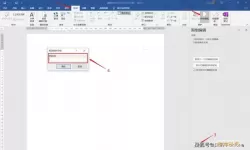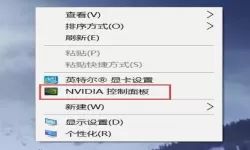在日常使用笔记本电脑的过程中,我们常常会遇到一些意想不到的问题。其中,音频故障是用户反映比较普遍的问题之一,尤其是联想笔记本电脑上没有声音的情况。本文将介绍一些常见的原因以及相应的解决方法,帮助您快速恢复音频功能。
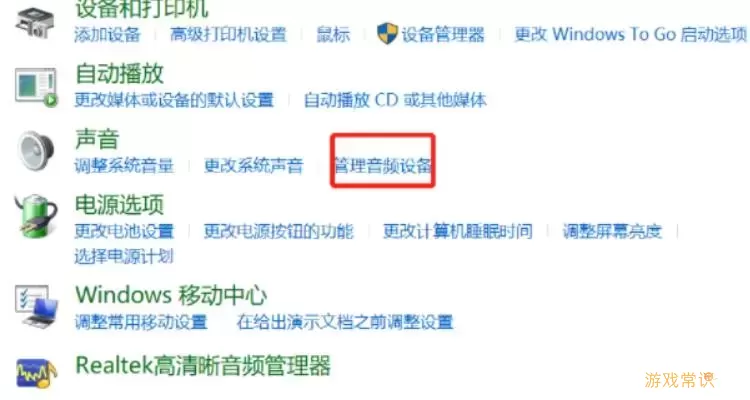
一、检查音量设置
首先,简单而直接的解决办法是检查音量设置。许多用户可能不小心将音量调至最低或静音状态。请按照以下步骤操作:
在桌面右下角,找到扬声器图标,单击它。
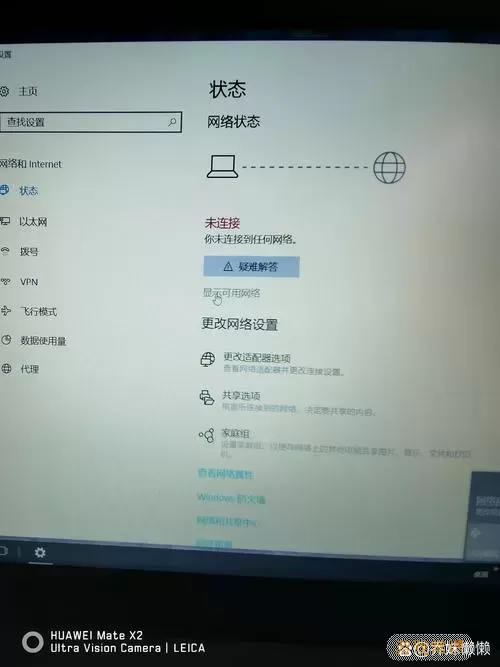
查看音量滑块是否处于合适的位置,尝试将其调高。
确保没有开启静音功能,如果有,请及时关闭。
如果在应用程序中播放音频时依然没有声音,检查该应用程序的音量设置,确保其未被单独静音。
二、硬件连接检查
在确认软件音量设置无误之后,可以检查硬件连接。某些情况下,外接设备(如耳机、音箱)引起的音频故障是常见的问题。
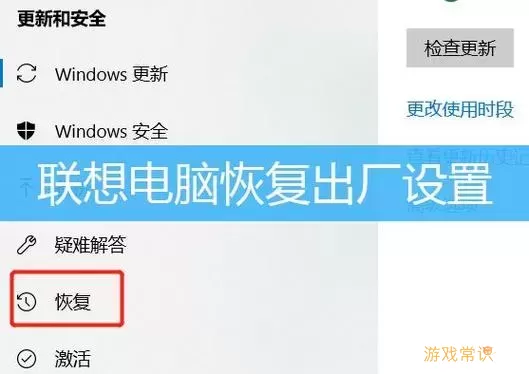
如果您使用耳机,确认耳机是否完好,并且连接到正确的插口。尝试将其拔出并重新插入。
若连接外部音响或其他设备,确保这些设备本身是正常工作的,并且已正确连接。
检查音频线是否有破损,若有,建议更换。
三、驱动程序问题
如果音量设置和硬件连接都正常,但电脑仍然没有声音,可能是驱动程序出现了问题。驱动程序负责将操作系统与硬件设备连接,因此,过时或损坏的驱动程序可能导致音频功能失效。
在此,我们可以通过以下步骤更新音频驱动程序:
右键单击“此电脑”,选择“管理”。
在弹出的窗口中,选择“设备管理器”。
找到“音频输入和输出”一栏,展开它,右键单击您的音频设备,选择“更新驱动程序”。
选择“自动搜索更新的驱动程序软件”,系统会自动搜索并更新驾驶程序。
如果更新驱动程序后问题仍然存在,可以尝试卸载驱动程序,然后重启电脑,让系统自动重新安装默认驱动程序。
四、系统设置问题
有时系统设置的改变也可能导致没有声音的情况。检查一下音频设置是否正确:
右键点击桌面左下角的“开始”菜单,选择“设置”。
找到“系统”,然后点击“声音”。
确保输出设备选择正确,您可以在“选择输出设备”下拉菜单中选择您的扬声器或耳机。
五、还原系统或重启电脑
如果以上方法都没有解决问题,您可以尝试还原系统设置或重启电脑。有时系统的一些小故障通过重启可以得到解决。
对于还原系统,如果您近期进行了系统更新或安装了某些程序,可以考虑恢复到之前的一个恢复点,看看是否能够解决音频问题。但请注意,恢复系统可能会导致某些最新的软件更新丢失。
六、寻求专业帮助
如果经过以上多种方法后,仍然没有解决音频问题,您可能需要寻求专业帮助。可以联系联想售后客服,或者带上电脑前往专业的维修店进行检测和修理。
总结
联想笔记本电脑没有声音的问题虽然常见,但通常可以通过一些简单的步骤进行诊断和修复。通过检查音量设置、硬件连接、驱动程序、系统设置等方面,您可以快速找到解决方案。如果您还是无法解决问题,切勿灰心,专业人员会为您提供更多帮助。
联想笔记本电脑没声音了 如何恢复[共款]
-
 豌豆大作战破解版70.49MB战略塔防
豌豆大作战破解版70.49MB战略塔防 -
 铁甲威虫骑刃王游戏手机版6.72MB角色扮演
铁甲威虫骑刃王游戏手机版6.72MB角色扮演 -
 PUBG国际服3.1版551.44MB飞行射击
PUBG国际服3.1版551.44MB飞行射击 -
 mesugakis游戏荧手机版223.13MB益智休闲
mesugakis游戏荧手机版223.13MB益智休闲 -
 罪恶集中营中文版14.5MB角色扮演
罪恶集中营中文版14.5MB角色扮演 -
 幸福宅女养成方法汉化正式版221.42M角色扮演
幸福宅女养成方法汉化正式版221.42M角色扮演
-
 暴击火柴人官网手机版64.07KB | 益智休闲2025-01-24
暴击火柴人官网手机版64.07KB | 益智休闲2025-01-24 -
 象山麻将安卓版app147.6KB | 棋牌娱乐2025-01-24
象山麻将安卓版app147.6KB | 棋牌娱乐2025-01-24 -
 再切一下下载旧版91.32KB | 益智休闲2025-01-24
再切一下下载旧版91.32KB | 益智休闲2025-01-24 -
 同城游常熟麻将官网版91.69KB | 棋牌娱乐2025-01-24
同城游常熟麻将官网版91.69KB | 棋牌娱乐2025-01-24 -
 寄忆:起源手游下载165.86KB | 解谜游戏2025-01-24
寄忆:起源手游下载165.86KB | 解谜游戏2025-01-24 -
 火柴人大作战战争官网版手游50.08KB | 冒险游戏2025-01-24
火柴人大作战战争官网版手游50.08KB | 冒险游戏2025-01-24